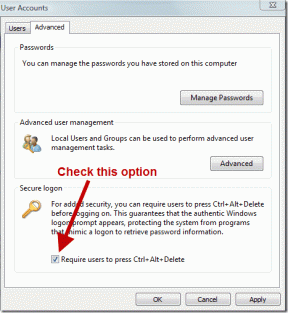Како користити оцењивање боја у Адобе Лигхтроом Цлассиц-у
Мисцелланеа / / November 29, 2021
Као део алата за накнадну обраду, Адобе Лигхтроом такође укључује Цолор Градинг за подешавање боја на фотографијама. Можете да учините да ваше фотографије изгледају елегантно и да се осећају мало другачије помоћу опције Цолор Градинг. Иако је у потпуности на вама колико тога желите да додате, а не да изгледа као неки филтер из апликације друштвених медија.

Осим што ваше фотографије изгледају топлије или хладније, можете и да уређујете одређене делове слике. Штавише, можете променити осветљеност.
Ако се питате како да користите и најбоље искористите оцењивање боја у Лигхтроом Цлассиц-у, читајте даље.
Топлији тонови
Топли тон се односи на то када ваша слика има више златни осећај добродошлице. Дајући својим сликама овај изглед, посебно добро функционише када снимате у топлијим данима или око златног сата.
Да бисте створили топао тон на својим сликама, пожелећете да се фокусирате углавном на своје црвене, жуте и наранџасте.
Када будете спремни да креирате топлије тонове у Лигхтроом-у, пратите кораке у наставку.
Корак 1: Покрените апликацију Лигхтроом и отворите слику коју желите да измените.
Корак 2: Изаберите Девелоп у горњем десном углу.

Корак 3: Померите се надоле до Оцењивање боја на бочној траци са десне стране. Ово ћете пронаћи на картици ХСЛ/Боја.

4. корак: Изаберите круг боја који се односи на област ваше слике коју желите да уредите.
5. корак: Кликните на средњи круг унутар точка и клизите удесно, играјући се док не добијете резултат којим сте задовољни.

Корак 6: Поновите поступак за све остале делове слике које желите да уредите.
Када завршите, можете да извезете своју слику и отпремите је где год желите.
Цолдер Тонес
Понекад ћете желети да својим сликама дате расположенији изглед. И док топлији тонови могу изгледати мало чудно у облачним данима, хладнији ће побољшати изглед ваше слике и забележити како сте се осећали када је снимате.
Такође на Гуидинг Тецх
Уместо црвених, жутих и наранџастих, пожелећете да погледате други крај круга боја за хладније тонове. Наиме, мораћете да се фокусирате на плаве, зелене и љубичасте.
Да бисте направили хладније тонове на фотографији, пратите кораке у наставку.
Корак 1: Отворите Лигхтроом Цлассиц на рачунару.
Корак 2: Увезите или скролујте до слике коју желите да измените.
Корак 3: Као и код топлијих тонова, кликните на картицу Девелоп и померите се надоле до Разврставање боја.

4. корак: На сваком точку подесите како желите да тај део слике изгледа. Не постоји јединствена величина за све; мораћете да видите како се уклапа у вашу индивидуалну слику.

5. корак: Поновите поступак за сваки део слике док не будете задовољни резултатом.
Ако желите да промените боје за целу слику – и за топлије и за хладније тонове – следите исте кораке изнад до треће. Када дођете до тог, кликните на точак на крају који се зове Глобал. Затим можете подесити тонове.

Осветљеност
Поред подешавања боја на фотографији, можете да користите оцењивање боја у Лигхтроом-у да бисте променили осветљеност у одређеним областима. Ово је много ефикасније када не желите да подешавате целу слику - на пример, ако нисте задовољни само истакнутим деловима.
Такође на Гуидинг Тецх
Да бисте подесили осветљеност одређеног дела слике помоћу Лигхтроом-а, мораћете да пратите кораке у наставку.
Корак 1: Када увезете своју слику, кликнете на Развити и скролујете надоле до Разврставања боја, потражите икону ока испод сваког точка.

Корак 2: Кликните на клизач. Ако желите да осветљеност буде тамнија, скролујте улево. Са друге стране, можете да померите маркер удесно ако желите да га повећате.
Корак 3: Поновите један за други одељак, осим ако нисте задовољни како слика изгледа.
Мешање и баланс
Ако сте уредили све области на слици, али нисте у потпуности задовољни, можете да користите алатке за мешање и баланс.
Мешање ће променити колико се ваше измене сенки и светлих делова сукобљавају једна са другом. У међувремену, Баланце ће се фокусирати на оба ова плус средње тонове.
Слика се мења док скролујете улево или удесно.
Ако желите да користите алатке за мешање и балансирање, следите доле наведене кораке.
Корак 1: Изаберите слику коју желите да измените, идите на Развиј и померите се надоле до Разврставање боја.
Корак 2: Померите се испод точкова. Видећете обе опције одмах након тога.

Корак 3: Подесите клизаче за мешање и баланс онолико или мало колико желите.
Покушајте да се поиграте бојама своје слике
Оцењивање боја је једноставан алат у срцу, али има моћ да трансформише изглед ваших слика. Учење како да га користите може потрајати, али ћете га на крају схватити. Проба и грешка су неопходни.
Када уредите своју слику, добра је идеја да се на тренутак одмакнете од екрана. Када се вратите, видећете да ли сте урадили превише или не - и онда можете да прилагодите у складу са тим.